Как создать FTP-пользователя на shared-хостинге
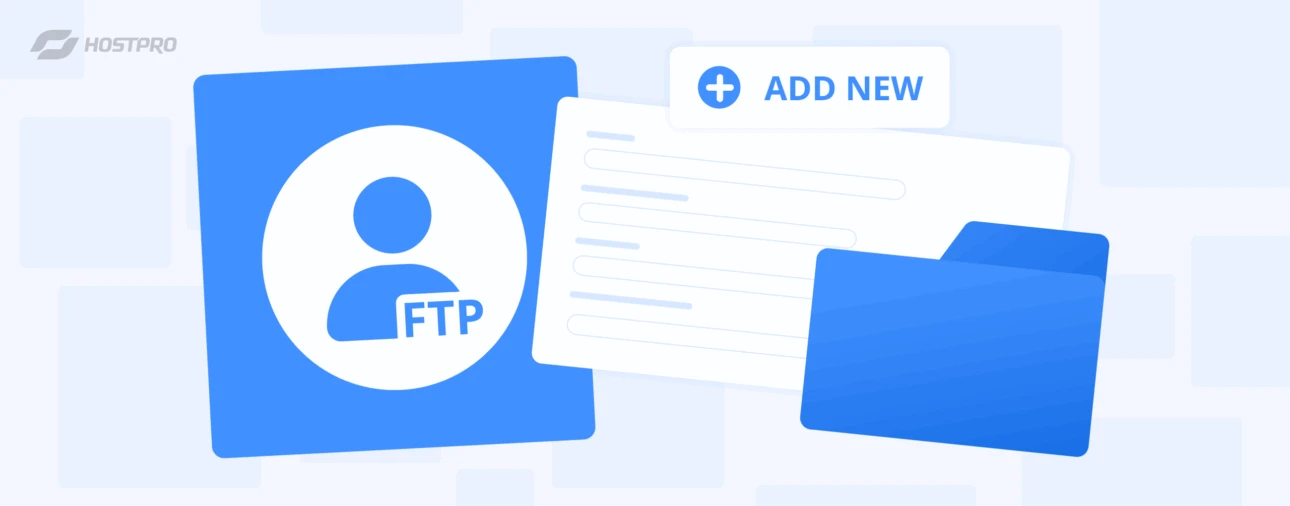
Работа с файлами сайта часто требует быстрого доступа непосредственно к хостингу. Один из самых удобных способов – использование FTP. Этот протокол позволяет быстро передавать файлы между вашим компьютером и сервером, редактировать структуру сайтов, создавать резервные копии или обновлять контент.
В этой статье мы рассмотрим пошагово, как создать FTP-пользователя на shared-хостинге в двух панелях управления – cPanel и DirectAdmin, а также как подключиться к созданной учетной записи через программу FileZilla.
Что такое FTP и зачем нужны дополнительные пользователи
FTP (File Transfer Protocol) – это протокол для передачи файлов между вашим компьютером и сервером хостинга.
На общем (shared) хостинге всегда существует основной FTP-доступ, который принадлежит главному пользователю услуги (например, в cPanel или DirectAdmin). Такой доступ позволяет управлять всеми файлами учетной записи.
Дополнительные FTP-пользователи создаются для удобства и безопасности. Они дают возможность:
- сотрудничества с разработчиками без передачи главного пароля от аккаунта;
- разграничения прав – например, предоставить доступ только к конкретному сайту или директории;
- контроля использования ресурсов благодаря квотам на дисковое пространство.
Обратите внимание! Основной FTP-доступ всегда остается за владельцем услуги и не ограничивается рамками отдельных сайтов или директорий.
Создание FTP-пользователя в cPanel
Создание FTP-пользователя в cPanel позволяет гибко настраивать доступ к файлам вашей учетной записи. В отличие от основного FTP-доступа, который открывает полный доступ ко всем сайтам и директориям, дополнительный пользователь может быть ограничен только определенной директорией. Это особенно удобно, если вы работаете с несколькими проектами в одной учетной записи и хотите предоставить разработчику доступ только к конкретному сайту без риска для других ресурсов.
Процесс начинается с входа в cPanel и перехода в раздел «FTP Accounts».
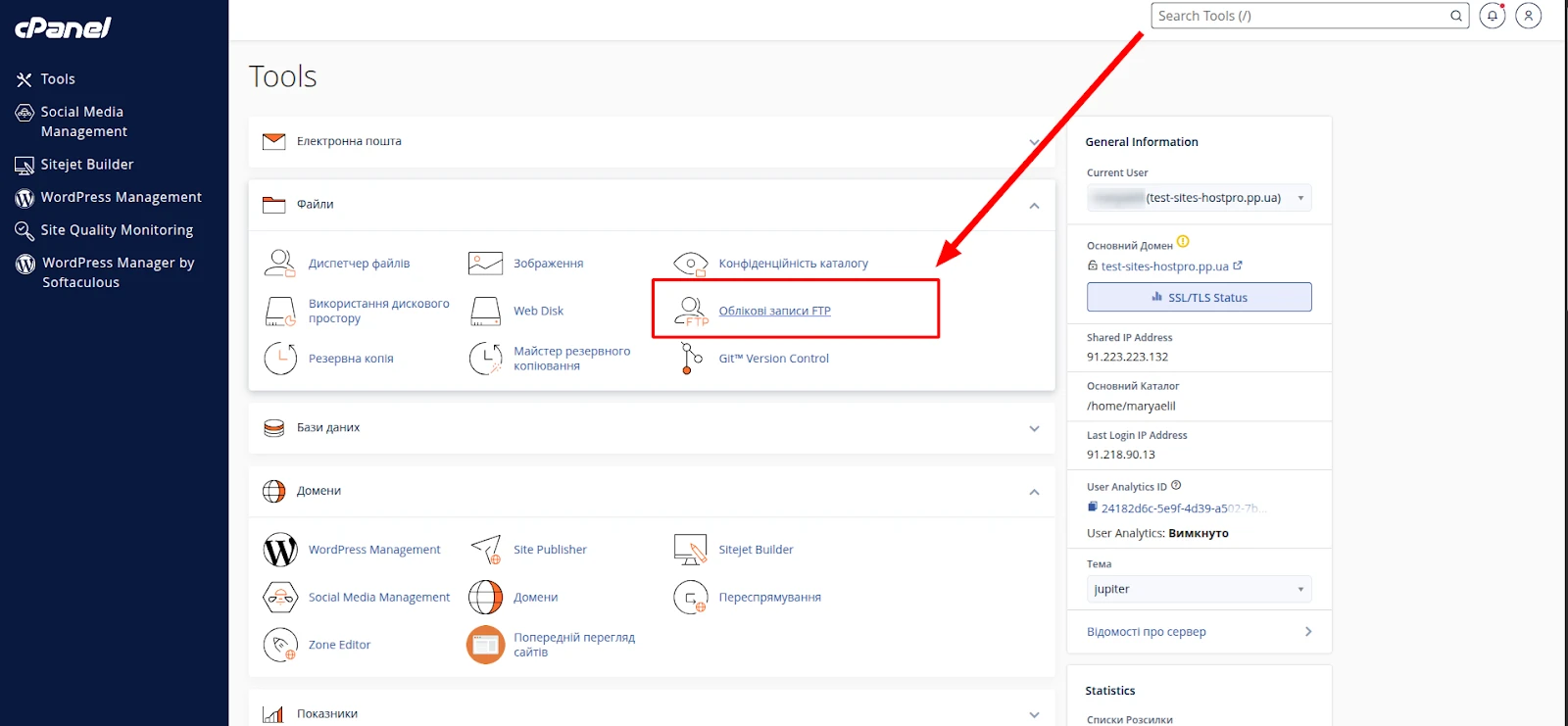
Здесь необходимо указать имя пользователя, задать пароль и выбрать директорию, к которой будет ограничен доступ. По умолчанию система предлагает домашнюю директорию, но вы можете вручную указать любую другую.
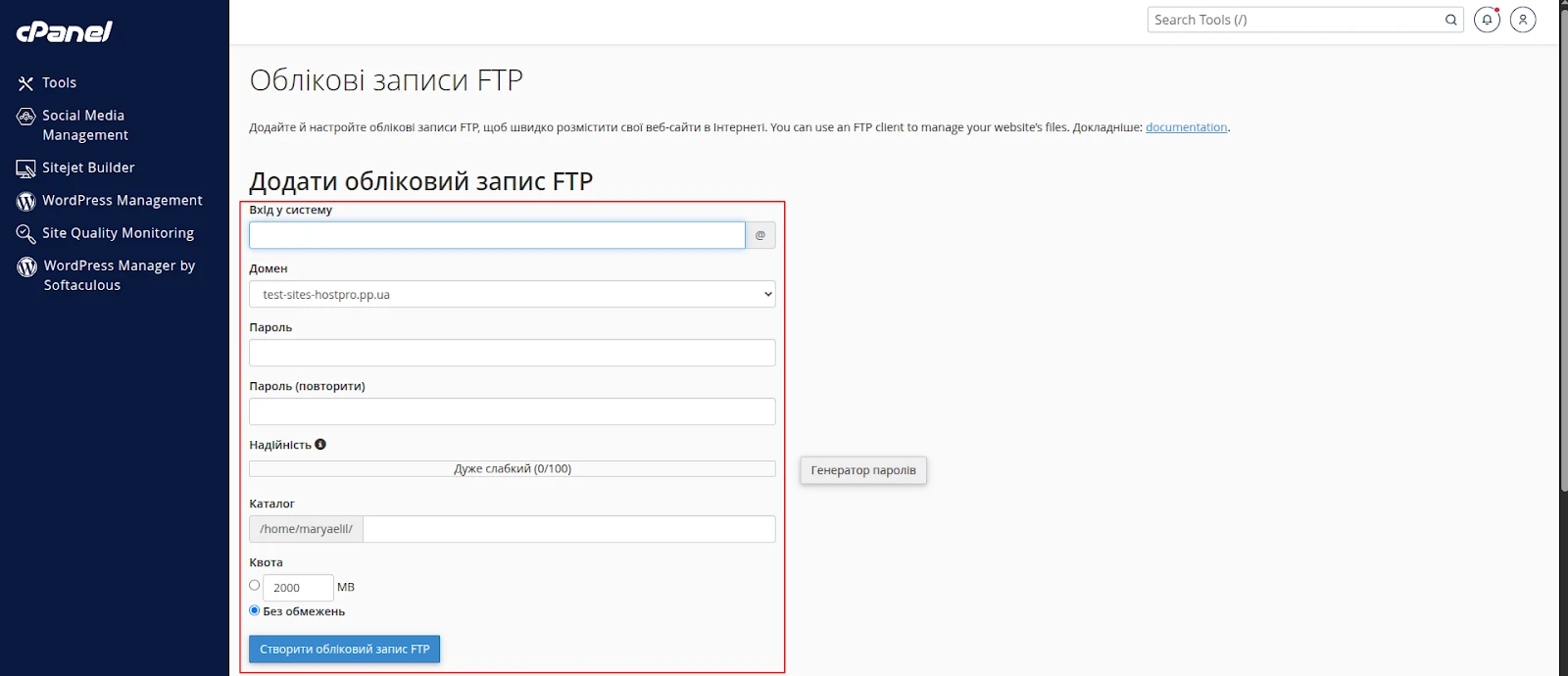
Важно понимать, что пользователь будет видеть только выбранный каталог и все его подкаталоги, поэтому перед созданием учетной записи следует тщательно определиться с нужным путем.
Еще одной полезной опцией является установка дисковой квоты. Она позволяет задать максимальный объем памяти, который смогут занимать файлы этого пользователя. Если квота исчерпана, загрузка новых файлов становится невозможной, пока вы не увеличите лимит или не удалите ненужные данные.
Это удобно для контроля работы сторонних подрядчиков или временных доступов, когда вы хотите ограничить потребление ресурсов.
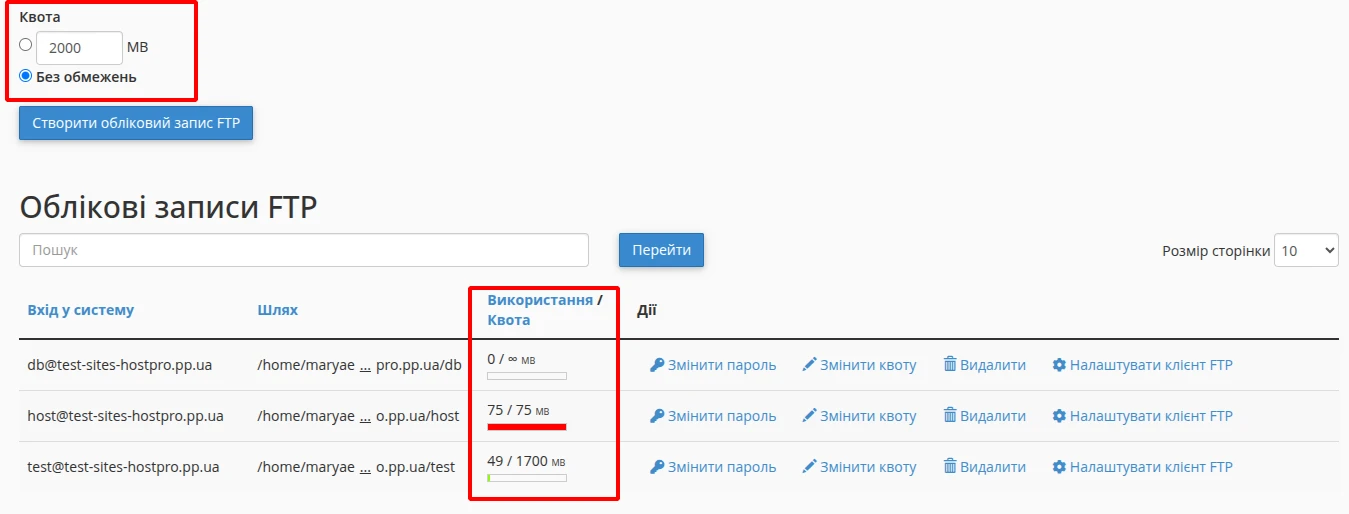
После заполнения всех полей нажмите кнопку «Create FTP Account». Новый пользователь появится в списке ниже.
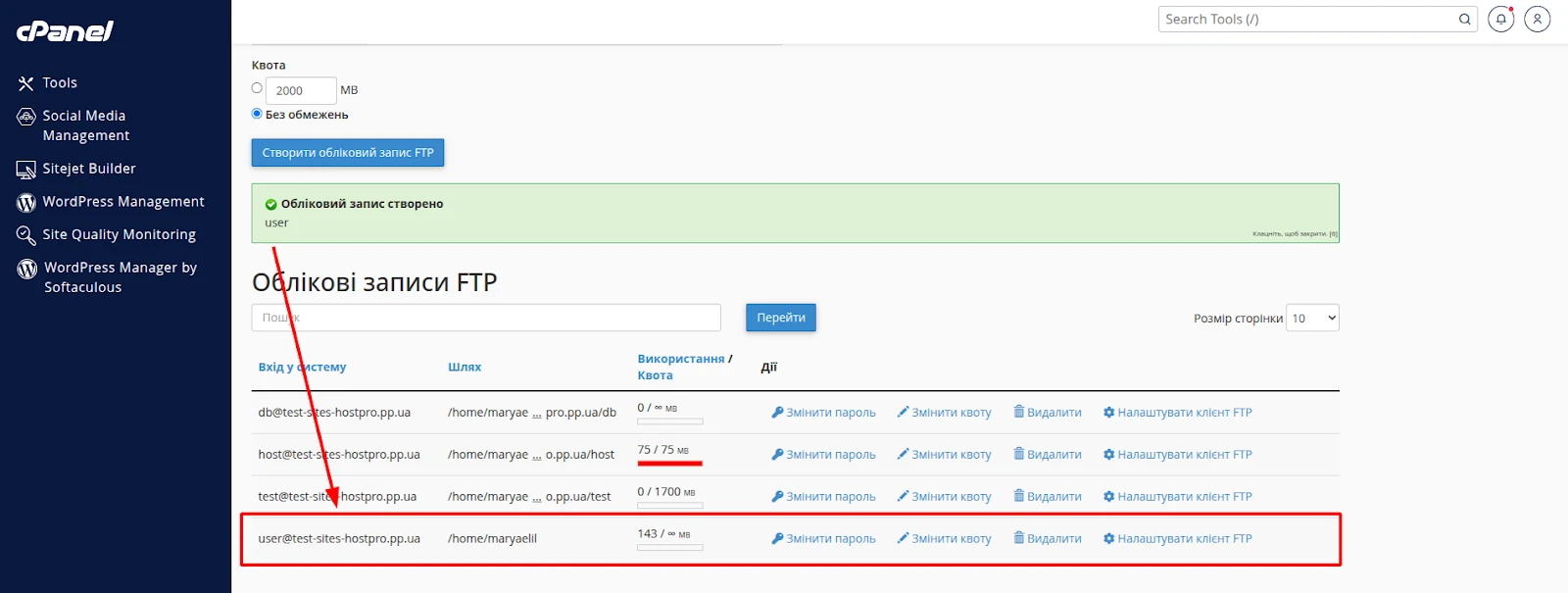
После создания учетной записи вы сможете подключаться к FTP через свой клиент (например, FileZilla), используя заданный логин, пароль и сервер. Таким образом, в cPanel вы получаете инструмент для безопасного делегирования доступа и гибкого управления правами – без риска потерять контроль над всей учетной записью.
Как правильно настроить FileZilla для работы с хостингом по FTP
Создание FTP-пользователя в DirectAdmin
Чтобы создать нового FTP-пользователя в DirectAdmin, нужно сначала авторизоваться в панели управления. После входа вы попадете на главную страницу, где собраны основные инструменты для управления аккаунтом. В разделе «Advanced Features» найдите пункт «FTP Management» (FTP-аккаунты) — именно здесь можно создавать дополнительные учетные записи, управлять уже существующими и задавать параметры доступа.
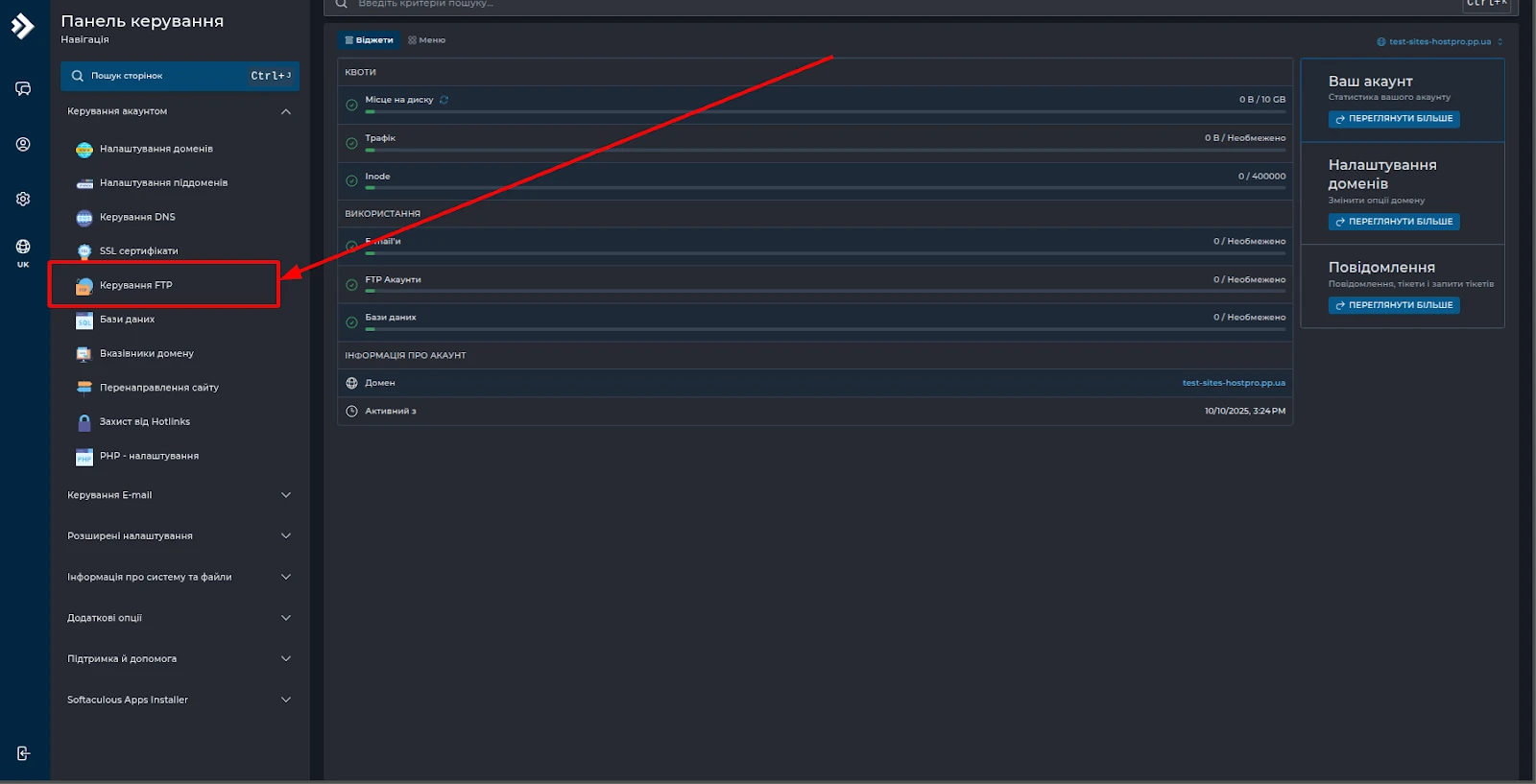
В разделе «FTP Management» вы увидите список всех текущих пользователей. Чтобы добавить новую учетную запись, нажмите кнопку «Create FTP Account».
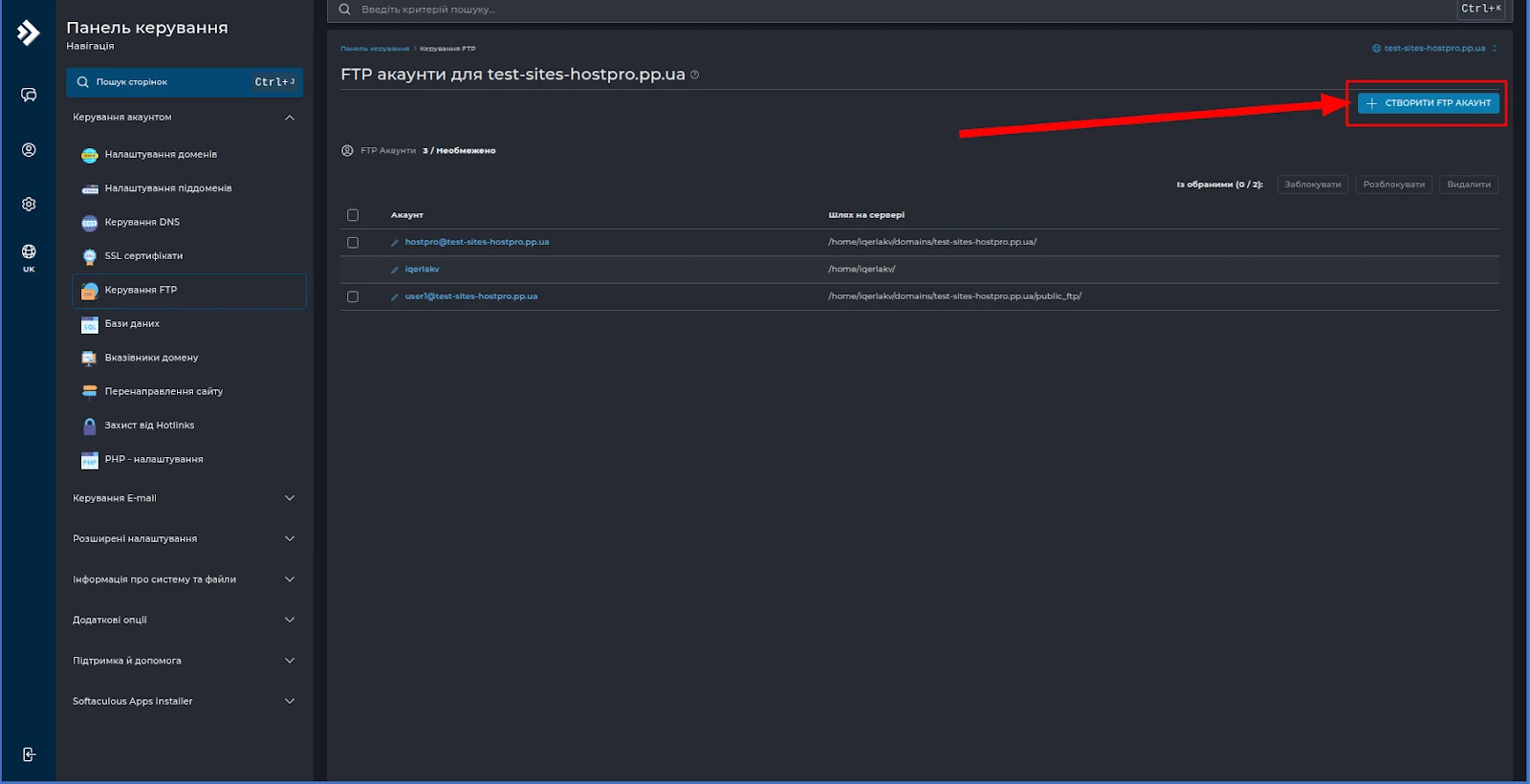
Откроется форма с полями для заполнения.
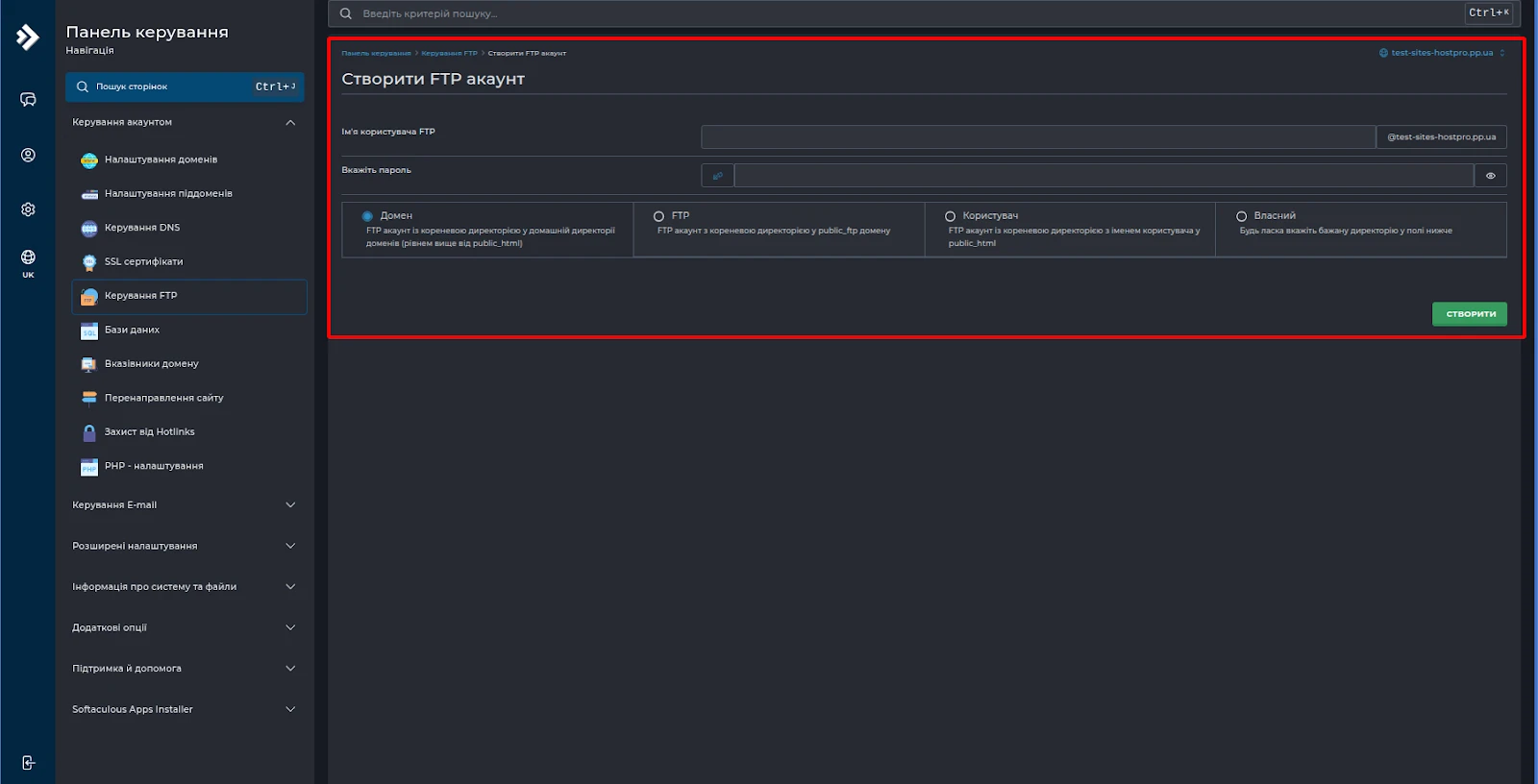
В форме нужно указать логин для новой учетной записи (FTP Username) и задать пароль (Password). Рекомендуется использовать сложный пароль или воспользоваться встроенным генератором, чтобы повысить безопасность. Далее выберите директорию, к которой пользователь будет иметь доступ. DirectAdmin предлагает несколько стандартных вариантов:
Domain
FTP аккаунт с корневой директорией в домашней директории доменов:
/home/пользователь/domains/ваш_доменFTP
Доступ только к директории ftp, которая будет автоматически создана в корневой директории сайта:
/home/пользователь/domains/ваш_домен/public_ftpUser
FTP-аккаунт с корневой директорией с именем пользователя в public_html:
/home/пользователь/domains/ваш_домен/public_html/userCustom
Возможность задать собственный путь вручную.
Выбор директории является важным этапом – новый FTP-пользователь будет видеть только указанный каталог и все его подкаталоги. Поэтому еще перед созданием следует определиться, какие именно файлы должны быть доступны.
После того как все данные введены, нажмите кнопку «Create». Система добавит новый аккаунт в список, и он станет доступным для использования. Вы получите уведомление об успешном добавлении нового FTP-пользователя с его данными:
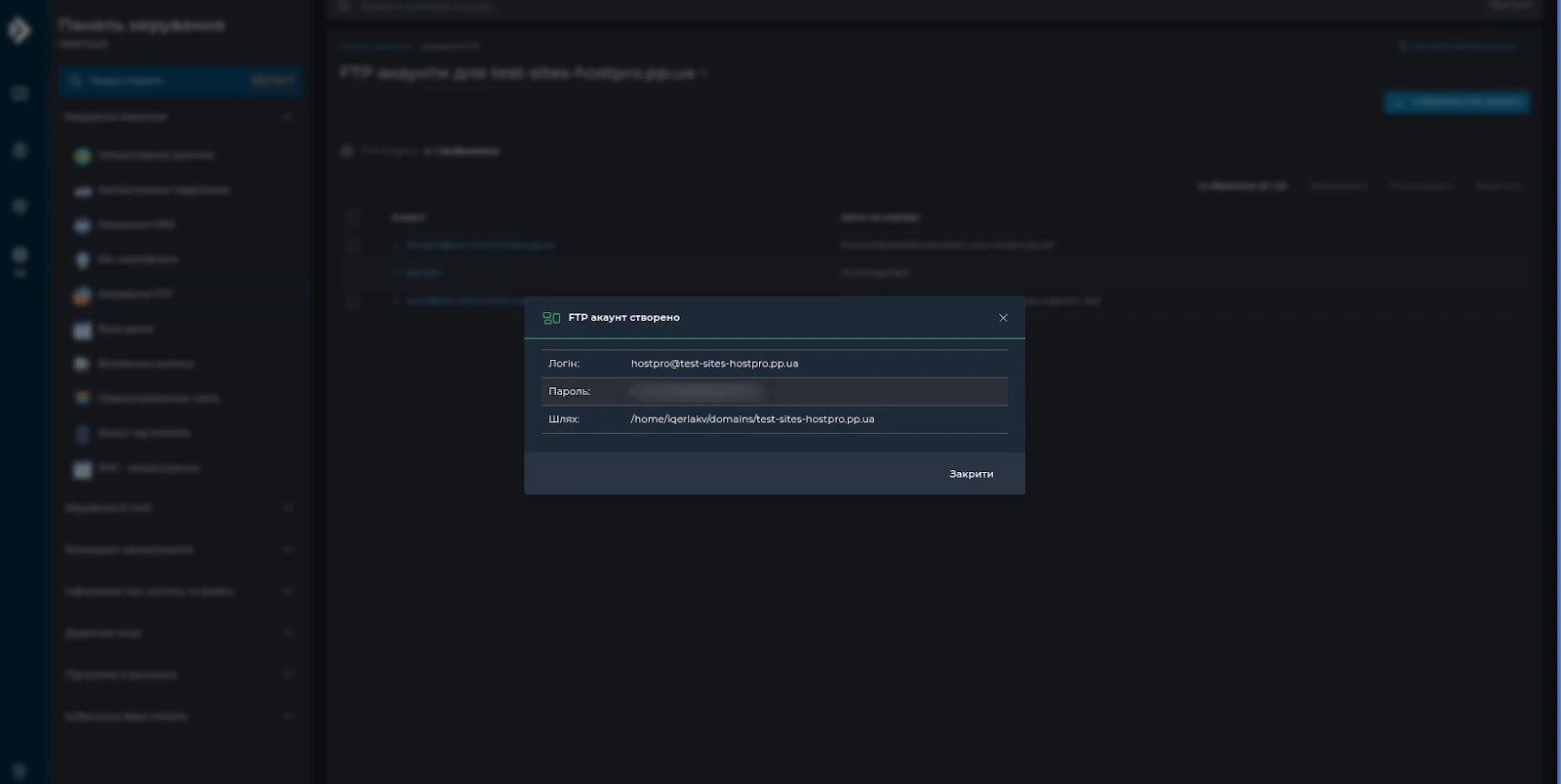
В списке можно редактировать параметры созданных учетных записей: менять пароль, ограничивать директорию или удалять пользователя при необходимости.
Таким образом, в DirectAdmin вы можете безопасно делегировать доступ разработчикам или подрядчикам, ограничивая их в рамках нужных директорий, при этом сохраняя полный контроль над аккаунтом.
Какие данные нужны для подключения по FTP?
Для подключения к FTP необходимо иметь определенный набор данных, которые позволяют клиентской программе установить соединение с сервером.
Самое главное — это адрес сервера, который может быть указан в виде доменного имени (например, example.com) или в виде IP-адреса. Именно по этому адресу FTP-клиент обращается к нужному серверу, чтобы получить доступ к файлам.
Также обязательно указывается порт, через который происходит соединение. Для классического FTP используется порт 21, а если применяется более защищенный протокол SFTP, то стандартным является порт 22.
Итак, для подключения понадобятся следующие данные:
- Сервер (Host / FTP Server / Address) – домен или IP-адрес сервера.
- Порт (Port) – стандартно 21 для FTP или 22 для SFTP.
- Логин (Username) – имя FTP-пользователя.
- Пароль (Password) – пароль для этого пользователя.
Какой порт выбрать?
Порт следует выбирать в зависимости от типа доступа, который у вас активирован:
- FTP (порт 21) – стандартный вариант для большинства случаев.
- SFTP (порт 22) – используется для безопасного соединения, но на услугах shared-хостинга он доступен только при открытом SSH-доступе.
Если SSH-доступ еще не активирован, вы можете обратиться в техническую поддержку для его открытия. В таком случае станет возможным подключение через SFTP, что обеспечит более высокий уровень защиты передаваемых данных.
Как подключиться к FTP через FileZilla
Для подключения к вашему сайту через FTP можно использовать любой FTP-клиент, например FileZilla, Total Commander или другие подобные программы. В этой инструкции рассмотрим подключение на примере FileZilla – одного из самых популярных бесплатных FTP-клиентов, который доступен для Windows, macOS и Linux.
После запуска FileZilla в верхней части главного окна программы отображаются поля для ввода данных подключения. Чтобы установить соединение с сервером, необходимо указать следующие параметры: адрес сервера (Host), порт, имя пользователя (Username) и пароль (Password).
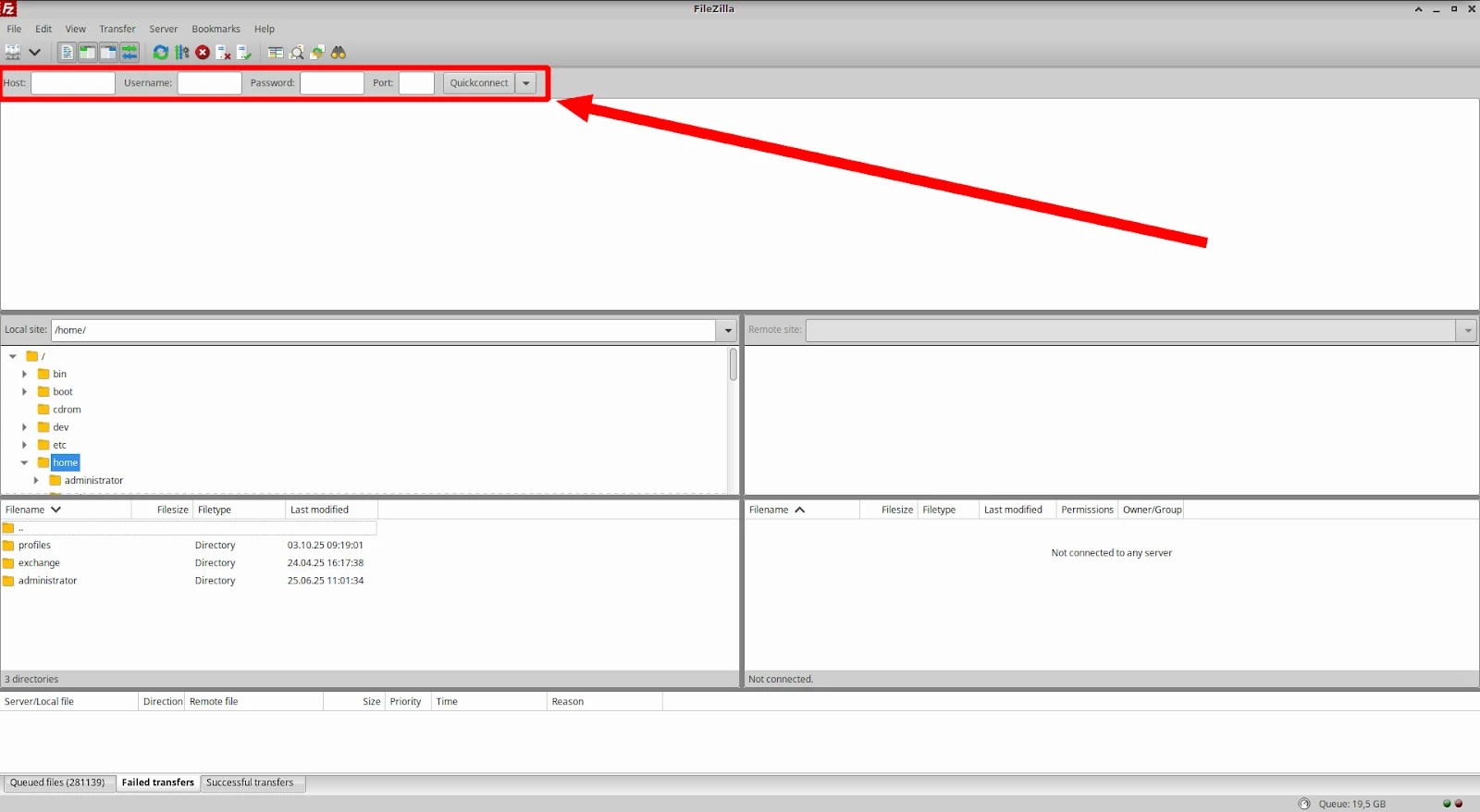
После ввода данных и нажатия кнопки «Quickconnect» программа попытается установить соединение с сервером. В нижней части программы появятся сообщения о ходе подключения, а при успешном входе в правой части окна отобразится содержимое серверных файлов. Левая часть – это ваш локальный компьютер, а правая – удаленный сервер.
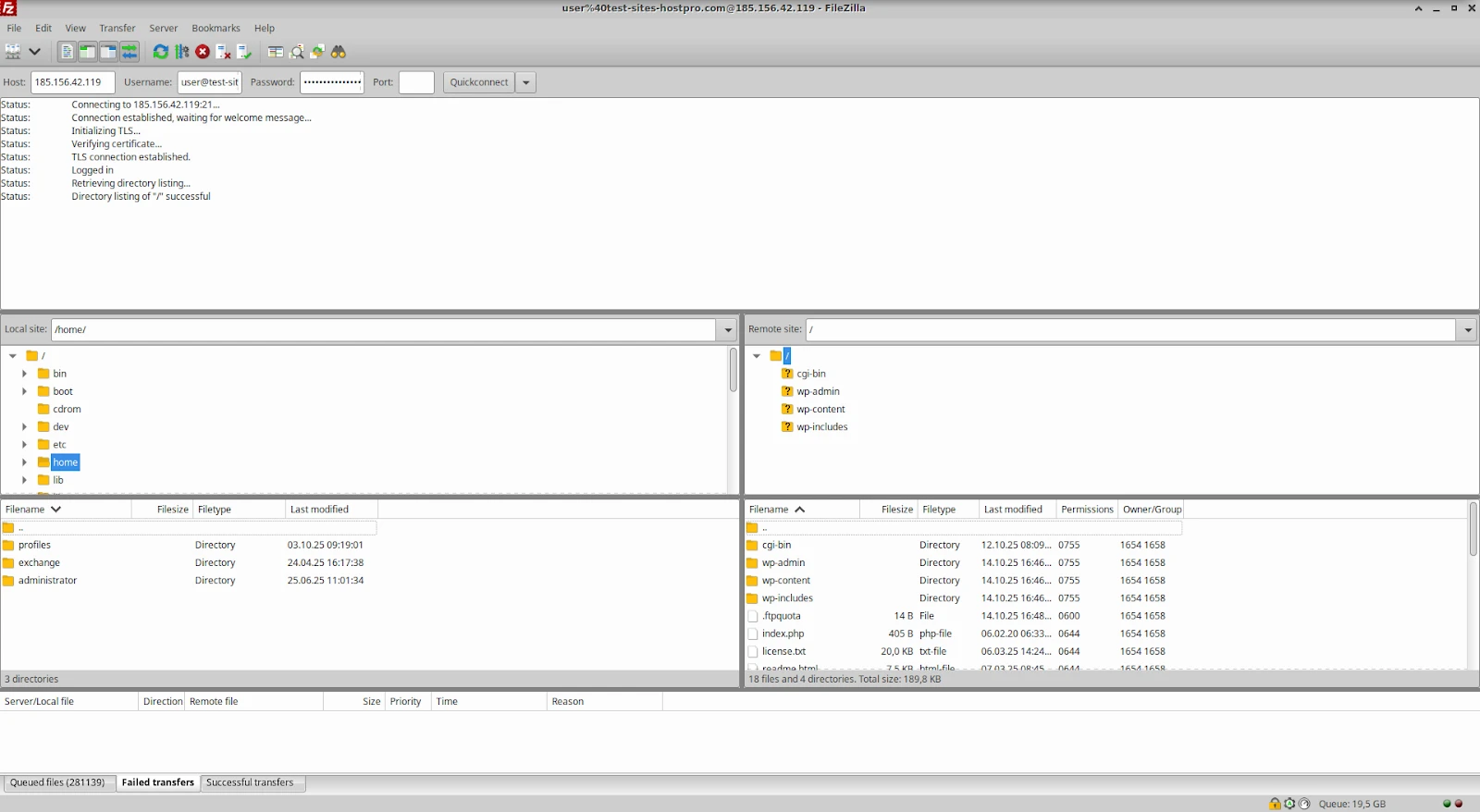
Обратите внимание! Если вы подключаетесь по порту 21 (то есть используете обычное FTP через TLS/SSL), может появиться окно с сообщением «Unknown certificate». Это означает, что сервер использует SSL-сертификат, который не проверен централизованным центром сертификации или является самоподписанным.
В таком случае достаточно просмотреть информацию о сертификате и, если соединение осуществляется с вашим собственным сервером или хостингом, которому вы доверяете, можно поставить галочку «Always trust certificate in future sessions» (всегда доверять этому сертификату) и нажать ОК. После этого FileZilla продолжит соединение, и окно с сертификатом больше не будет появляться.
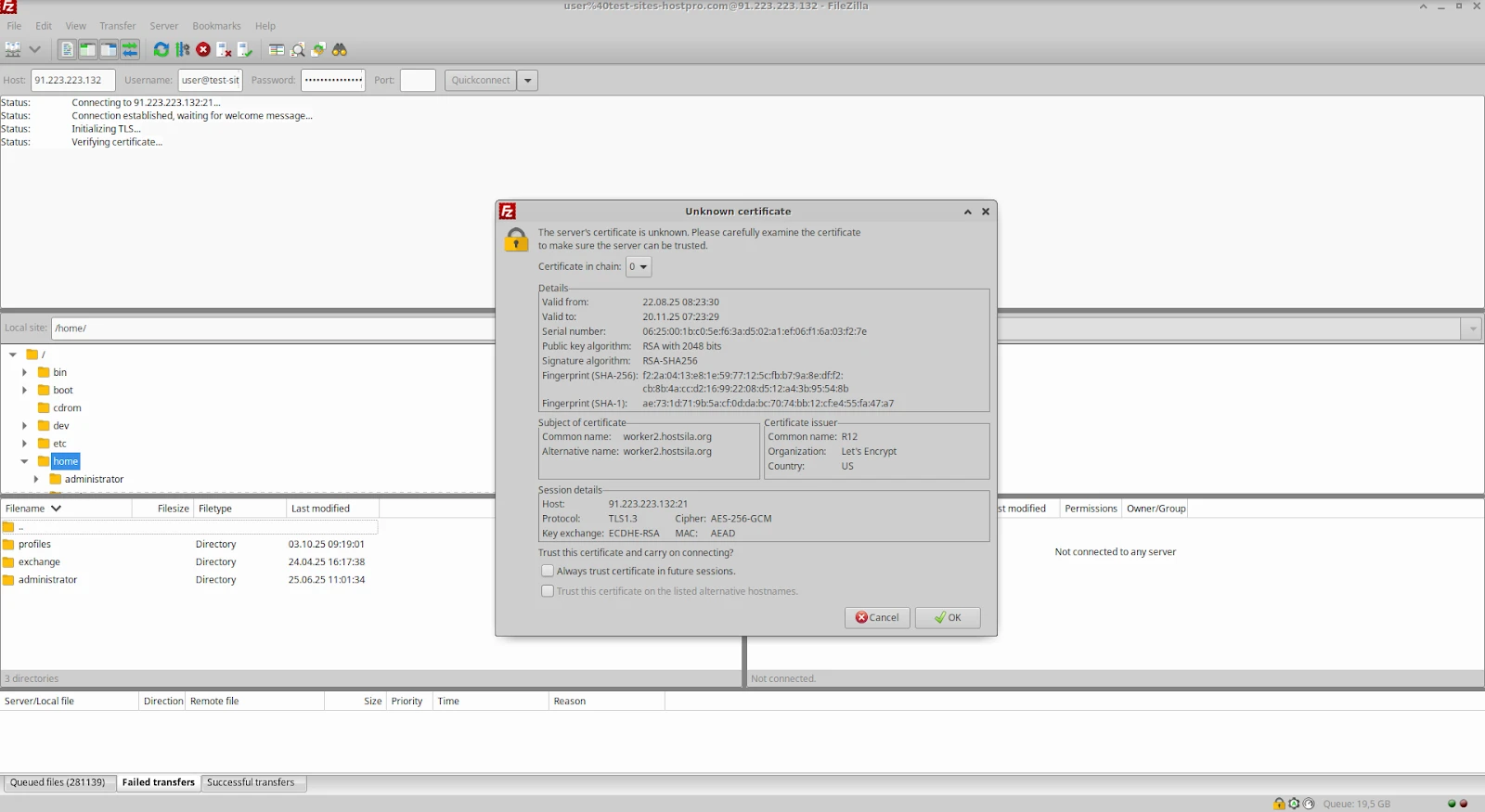
Чтобы передать файлы, просто перетащите их из левого окна (ваш компьютер) в правое (сервер). Вы также можете удалять или переименовывать файлы на сервере, создавать новые папки или загружать файлы на компьютер, нажимая правой кнопкой мыши на выбранные элементы. FileZilla показывает статус всех операций в нижней части экрана – это поможет контролировать процесс загрузки.
Если соединение не устанавливается, проверьте правильность введенных данных, тип соединения (FTP или SFTP), а также убедитесь, что FTP-доступ не заблокирован фаерволом.
Вывод
Управление FTP на услугах shared-хостинга позволяет быстро и удобно работать с файлами сайта непосредственно с компьютера. Создание отдельных FTP-пользователей помогает организовать доступ к нужным каталогам и повысить безопасность.
После создания FTP-пользователя вы можете легко подключаться к своему сайту и управлять файлами так, как будто работаете с локальными папками – это самый удобный способ редактирования, резервного копирования и загрузки контента.
Возможно, вас заинтересует
![Защита WordPress от брутфорс атаки [11 способов]](https://hostpro.ua/wiki/wp-content/uploads/2021/09/Безымянный-2-410x139.webp)
Защита WordPress от брутфорс атаки [11 способов]
Что такое брутфорс-атака? Это попытки получения несанкционированного доступа к сайту или серверу методом перебора...
| Обновлено: 18.11.2025

Причины возникновения 509 error. Как устранить ошибку
В основном ошибка 509 Bandwidth Limit Exceeded возникает при достижении лимита трафика, который установлен для вашего...
| Обновлено: 15.10.2024

Сколько времени занимает перенос сайта на другой Хостинг?
Как долго переносится учетная запись с сервера на сервер? Этот вопрос волнует многих пользователей,...
| Обновлено: 26.09.2024
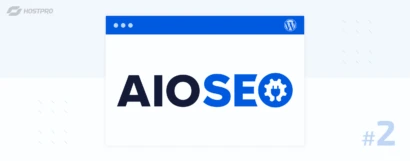
Плагин AllinOneSEOPack Часть 2. Производительность и настройка модулей
Напомним, что мы разбираем настройки плагина «All in One SEO», который станет для вас...
| Обновлено: 22.07.2024
Наш телеграм
с важными анонсами, розыгрышами и мемами
Присоединиться